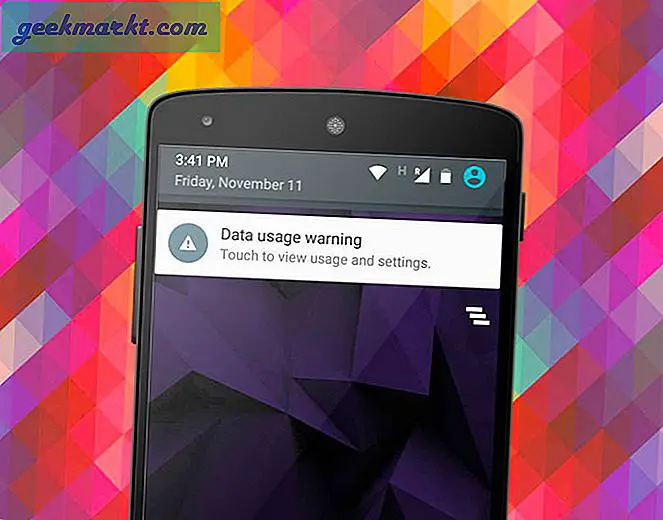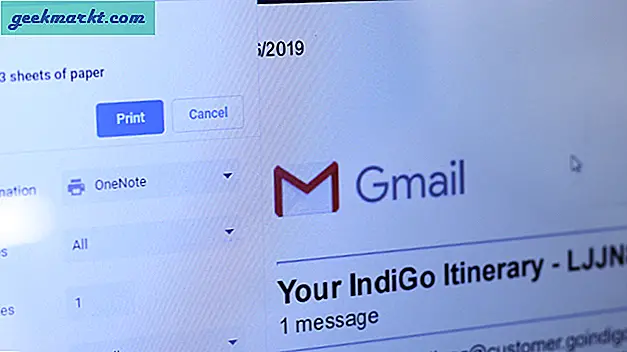Haben Sie schon einmal in einem schmuddeligen Hotel eingecheckt, das nur einen WLAN-Berechtigungsnachweis pro Zimmer ausstellt und zusätzliche Gebühren berechnet, wenn Sie nach separaten Berechtigungsnachweisen fragen? In den meisten Fällen ist das WLAN hinter einem dynamischen Captive-Portal gesperrt und kann nicht auf mehreren Geräten verwendet werden. Zum Glück gibt es einige einfache Möglichkeiten, die WLAN-Verbindung des Hotels zu teilen beinhaltet nicht das Knacken des Wi-Fi-Passworts. Sie können dies mit einem Windows, Mac oder sogar einem Android-Smartphone erreichen. Mal sehen, wie.
So teilen Sie Hotel-WLAN mit mehreren Geräten
1. Windows
Wenn Sie Windows 10 auf Ihrem Computer ausführen, ist dieser Vorgang nur einen Schritt lang. Mit Windows können Sie nativ einen Hotspot erstellen und die Wi-Fi-Verbindung freigeben, die Sie gerade von der Rezeption erhalten haben. Dies funktioniert, da die meisten Windows-Laptops über zwei separate Wi-Fi-Bänder verfügen und eines für den Zugriff auf das Wi-Fi und das andere für die Erstellung eines verwendet wird. Um das Hotel-WLAN freizugeben, verbinden Sie Ihren Windows-Laptop mit dem Hotel-WLAN. Danach gehe zu Einstellungen> Netzwerk & Internet> Mobiler Hotspot> Verbindung über WLAN freigeben> Verbindung über WLAN freigeben. Schalten Sie es ein und Sie sind fertig.
Standardmäßig wird eine SSID wie Desktop abgerufen, gefolgt von einer zufälligen alphanumerischen Zahl. Wenn Sie dies ändern möchten, klicken Sie auf die Schaltfläche Bearbeiten, geben Sie den gewünschten Netzwerknamen und das gewünschte Kennwort ein, z. B. "Hotel WiFi erweitert" oder ähnliches, und klicken Sie dann auf "OK".
Verbunden: So sehen Sie, was Personen in Ihrem Wi-Fi-Netzwerk tun?
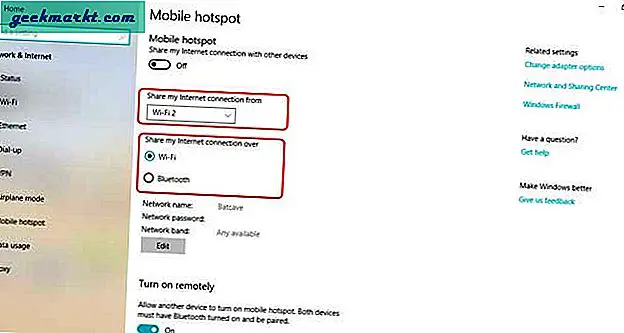
Wenn Sie eine ältere Windows-Version wie 8.1, 8 oder 7 verwenden, können Sie jede gängige Wi-Fi-Freigabesoftware wie Connectify.me, Maryfi, My Public Wi-Fi usw. verwenden.
2. Mac
Im Gegensatz zu Windows können Sie nicht gleichzeitig einen WLAN-Hotspot erstellen und eine Verbindung über WLAN herstellen. MacOS bietet jedoch andere einfache Lösungen, wenn Sie versuchen, die Internetverbindung von Mac mit Ihrem iPhone zu teilen. Sie können dies entweder tun, indem Sie ein Blitzkabel zwischen Ihrem iPhone und Mac anschließen oder das Internet über Bluetooth teilen. USB bietet eine höhere Geschwindigkeit, Bluetooth ist jedoch drahtlos. Öffnen Systemeinstellungen> Freigabe> Internetfreigabe> Freigeben Sie Ihre Verbindung von: Wi-Fi> Zu Computern mit: Bluetooth und iPhone USB.
Verbunden: So starten Sie Leute von Ihrem Wi-Fi
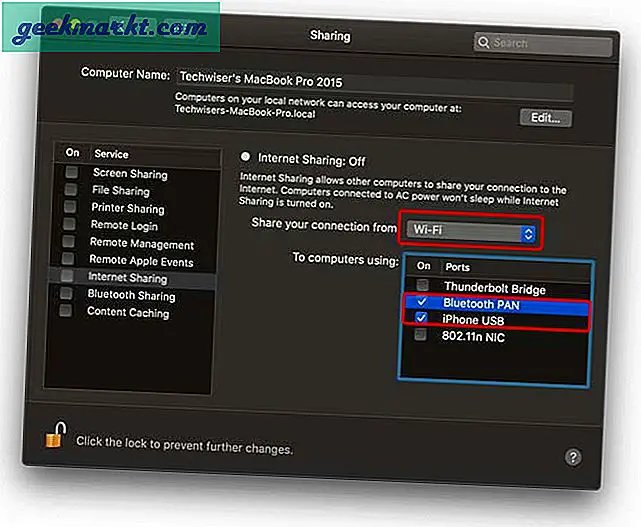
Wenn Sie kein iPhone haben oder die Internetverbindung für mehrere Geräte freigeben möchten, sollten Sie für Ihre zukünftigen Reisen in einen günstigen WLAN-Adapter investieren. Sie können eine von Amazon für nur 8 US-Dollar erhalten. Ich habe es mit einem TP-Link TL-WN722N-WLAN-Adapter versucht, aber theoretisch sollte es mit jedem WLAN-Adapter funktionieren.
Um das WLAN freizugeben, stellen Sie über die WLAN-Adapter-App eine Verbindung zum WLAN des Hotels her. Gehe zu Systemeinstellungen> Freigabe> Internetfreigabe. Teilen Sie Ihre Verbindung über den Wi-Fi-Adapter (als 802.11n-Netzwerkkarte oder so aufgeführt)> Für Computer, die Folgendes verwenden: Wi-Fi. Konfigurieren Sie den Hotspot, indem Sie auf die WLAN-Optionen klicken und den Namen und das Kennwort des Hotspots bearbeiten.
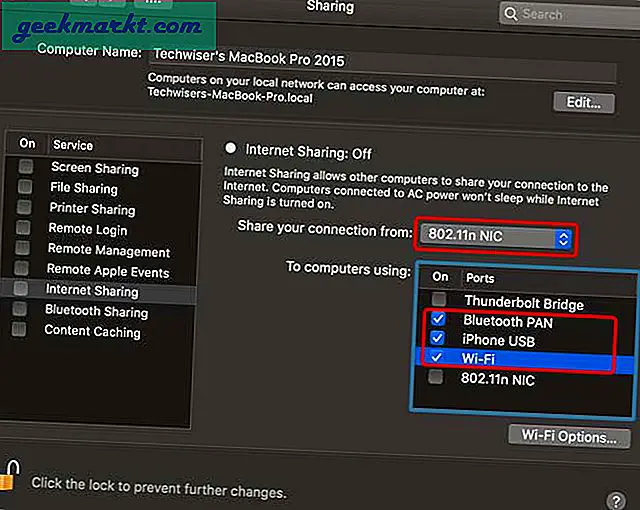
Verbinden Sie einfach die Geräte mit dem neu erstellten Hotspot und genießen Sie das WLAN auf allen Geräten.
3. Android
Wenn Sie Flaggschiff-Android-Geräte wie Google Pixel, Samsung Galaxy Note 9 usw. haben, können Sie genau wie Windows das WLAN des Hotels nativ freigeben. Um das WLAN freizugeben, gehen Sie zu Einstellungen> Drahtlos> Mobiler Hotspot> Setup. Schalten Sie es ein und verbinden Sie alle Geräte mit Ihrem mobilen Hotspot.
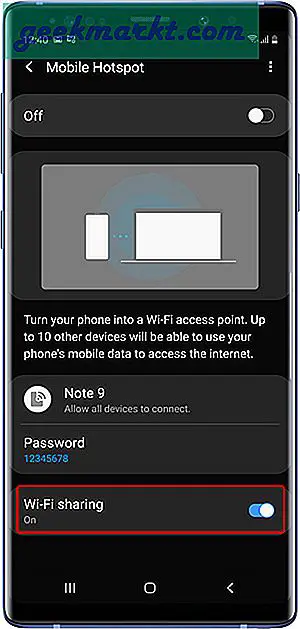
Falls Ihr Telefon nicht über diese Option verfügt, können Sie dies dennoch mit Apps von Drittanbietern wie Netshare No Root Tethering tun. Die einzige Voraussetzung ist, dass Ihr Smartphone über einen Dualband-WLAN-Adapter verfügt. Eine schnelle Google-Suche zeigt Ihnen, ob Ihr Telefon unterstützt wird oder nicht. Wenn dies der Fall ist, führen Sie einfach die App aus und teilen Sie das Internet mit der App.
Wir haben einen ausführlichen Artikel darüber verfasst, wie es geht Teilen Sie das WLAN von Android über einen Hotspot Mit der Netshare No Root App können Sie hier mehr darüber lesen.
Lesen: 2 GHz oder 5 GHz? Welches Wi-Fi-Band soll ich für Netflix und Spiele wählen?
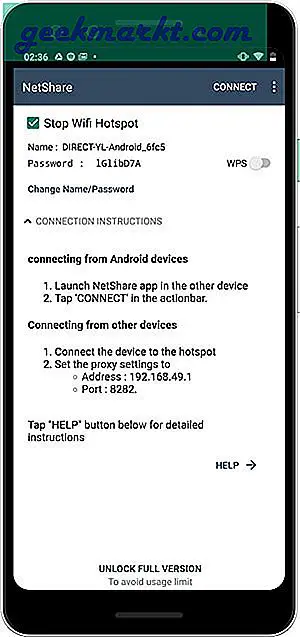
4. Tragen Sie einen drahtlosen Repeater
Wenn Sie häufig unterwegs sind und Ihre vorhandenen Geräte nicht als WLAN-Repeater verwenden möchten, können Sie möglicherweise einen günstigen Wireless-Repeater kaufen.
Die meisten WiFi-Repeater arbeiten in 3 Modi; Ethernet, WPS und übliches passwortgeschütztes Netzwerk. Wenn also jemand von dieser Option in dem Hotel verfügbar ist, das Sie häufig besuchen, können Sie einen billigen WiFi-Repeater kaufen. Der WiFi-Repeater funktioniert jedoch nicht, wenn das WiFi geöffnet ist oder wenn das Netzwerk über eine Captive-Anmeldung verfügt. In solchen Fällen ist es besser, wenn Sie die oben genannten Optionen wiederherstellen.
Lesen: So steigern Sie Ihr Wi-Fi-Netzwerk mit einem alten Router
Schlussworte
Dies waren einige der Möglichkeiten, eine einzelne Wi-Fi-Verbindung in einem Hotel gemeinsam zu nutzen. Die Dinge werden einfacher, besonders wenn Sie ein wenig im Voraus planen. Alternativ können Sie den Empfang anfordern, um Ihre Wi-Fi-Geräte zu aktualisieren. Die meisten von ihnen tun dies kostenlos, wenn Sie sie freundlich fragen. Wenn das Hotel Sie für jeden Service verarscht, ist es möglicherweise an der Zeit, das Hotel zu wechseln. Wenn Sie einen anständigen Datentarif haben, können Sie jederzeit Daten-Tethering verwenden, um die Datenverbindung Ihres Smartphones mit Ihren anderen Geräten zu teilen. Was halten Sie von diesen Methoden, lassen Sie es mich in den Kommentaren unten wissen?